
نکات و ترفندهایی جهت استفاده بهتر از نسخه Nougat اندروید
نسخه Nougat از اندروید ارائه دهنده قابلیت ها و امکانات جدیدی است که کار با سیستم عامل اندروید را برای کاربران جذاب تر می کند، در این مطلب قصد داریم به ارائه نکات و ترفندهایی از این نسخه اندروید بپردازیم که هم امنیت سیستم و هم لذتی را که از کار با سیستم عامل می برند افزایش می دهند، با ما همراه باشید.
عملیات سریع تر
مشاهده سرویس های فعال و صرفه جویی در مصرف رم و باتری
در اغلب شرایط، سرویس های پس زمینه منابع غیرضروری را مصرف می کنند، لذا با مراجعه به بخش developer settings می توانید اجرای چنین سرویس هایی را متوقف کنید. به منظور شروع مجدد سرویس های پس زمینه اپلیکیشن یا اسمارت فون خود را ری استارت نمایید.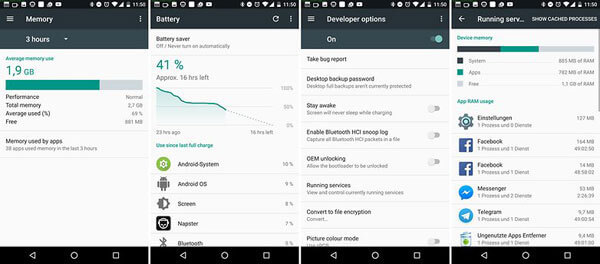
دسترسی سریع تر به بخش تنظیمات
در نسخه Nougat اندروید، منوی تنظیمات ارتقا یافته، منوی اصلی در حاشیه سمت چپ پنهان شده و هرجا که به آن نیاز داشته باشید می توانید به آن دسترسی پیدا کنید، امکان ناوبری سریع به صورت افقی نیز وجود دارد.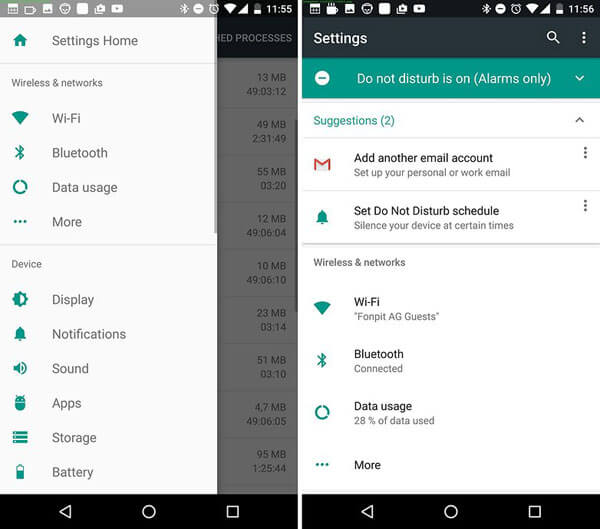
گوگل را از زبان دوم خود مطلع سازید
در این نسخه از اندروید، چنانچه تسلط کاملی بر زبان دوم داشته باشید می توانید از این توانایی خود استفاده نمایید، در زیر بخش Talk می توانید زبان دوم خود را اضافه کنید، نتایج جستجوی گوگل به دو زبان نمایش داده خواهد شد. چنانچه وب سایت ها را به آن زبان باز کنید، کروم دیگر پیشنهاد ترجمه آن را نمایش نخواهد داد. دکمه حذف زبان ها چندان مشهود نیست، اما در بالا سمت راست صفحه می توانید آن را پیدا کنید.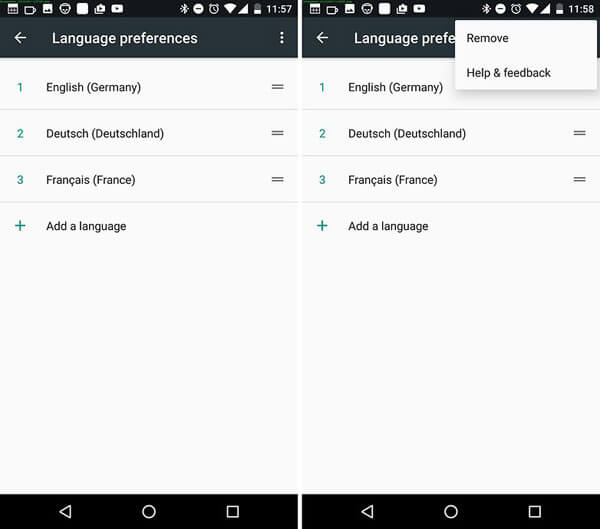
بهبود بهینه سازی باتری و پاور
اتصال اپلیکیشن ها به اینترنت در حالت استند بای قطع می شود و احتمال دارد تنها پردازشگر را برای وقفه های زمانی بزرگ مورد استفاده قرار دهند، این شرایط موجب افزایش طول عمر باتری می شود، اما اثرات جانبی خود را نیز دارد. برخی از اپلیکیشن های شخص ثالث مانند مسنجر یا اپلیکیشن های Navigation دیگر قادر به ارسال نوتیفیکیشن ها نخواهند بود و این شرایط ممکن است موجب از دست دادن پیام های فوری و یا مشکلاتی در هنگام رانندگی در تقاطع شود و پیچ موردنظر را رد کنید.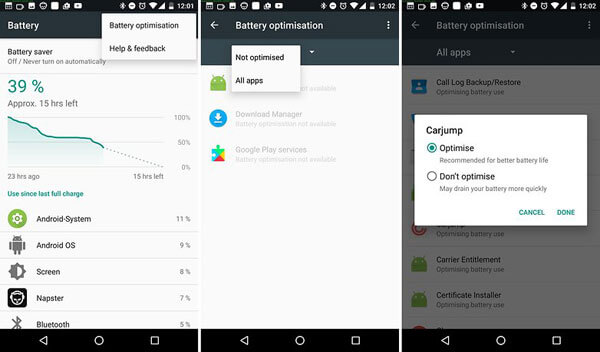
علامت باتری را فشار داده و نگه دارید، با این کار دکمه منو برای بهینه سازی باتری در قسمت بالا سمت راست صفحه به نمایش در خواهد آمد. این کار تمامی اپلیکیشن ها را نمایش می دهد و می توانید اپلیکیشنی را که به درستی کار نمی کند انتخاب نمایید، گزینه Do not optimize را انتخاب کرده و دوباره اپلیکیشن را استفاده کنید.
مرتب سازی علامت های Quick-Start برای بهره وری بیشتر
امکان مرتب سازی علامت های Quick-Start در اختیار شما قرار گرفته، البته این قابلیت برای کاربران سامسونگ تازگی ندارد، چرا که سامسونگ پیش از گوگل این امکان را در اختیار کاربران خود قرار داد، اما این قابلیت برای کاربران سایر گوشی ها جدید است.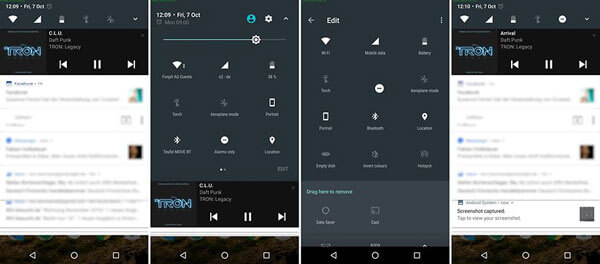
آیکون هایی که در بخش تنظیمات سریع مشاهده می کنید، در پنج مکان نخست در حالت نمایش کامل قرار گرفته اند. ترفند دوم کشیدن تنظیمات سریع به سمت پایین با استفاده از دو انگشت می باشد که برای سال ها مورد استفاده قرار گرفته است.
نمایش آلرت ها بدون صدا
سیستم نوتیفیکیشن ها در نسخه 5.0 اندروید در پاییز 2014 معرفی شد، پس از آن این سیستم ارتقا یافته و اصلاحات جدیدی را در اختیار قرار داده است و هم اکنون قادر به بی صدا کردن نوتیفیکیشن ها از اپلیکیشن های گوناگون هستید.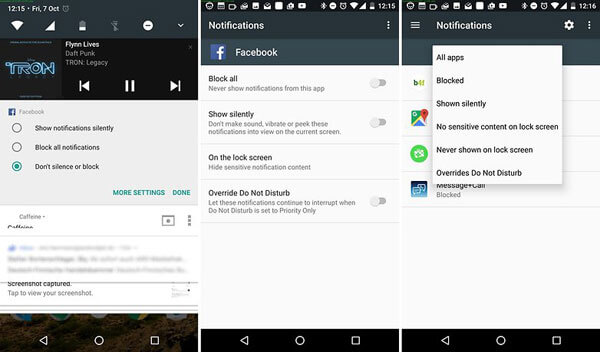
عملیت بسیار ساده است، تنها کار لازم فشار دادن و نگه داشتن یک نوتیفیکیشن و انتخاب گزینه نوتیفیشکن های بی صدا می باشد. در بخش تنظیمات قادر به فیلتر کردن اپلیکیشن ها با کمک تنظیمات مربوطه در بخش Notifications می باشید و می توانید بنا بر خواسته خود این بخش را تغییر دهید.
استفاده درست و مناسب از قابلیت اسپلیت اسکرین
به احتمال زیاد شما نیز مایلید در حین تماشای ویدیوی یوتیوب، کار دیگری را انجام دهید، اما متاسفانه اپلیکیشن یوتیوب در این شرایط از کار می افتد، اما به لطف قابلیت اسپلیت-اسکرین این مشکل برطرف شده است. اپلیکیشن یوتیوب را باز کرده و یک ویدیو را به اجرا در آورید، سپس در قسمت پایین سمت راست صفحه دکمه Recent را نگه داشته و یک اپلیکیشن را انتخاب کنید. اگر اپلیکیشن موردنظر در آن فهرست پیدا نشد، دکمه خانه را بزنید و اپلیکیشن را از روش معمول انتخاب کنید، این اپلیکیشن در نیمه پایینی صفحه به نمایش در خواهد آمد، اگر این بخش خیلی کوچک است، نوار را بالاتر ببرید. با کشیدن نوار، اپلیکیشن موردنظر که می خواهید باز بماند به صورت تمام صفحه به نمایش در خواهد آمد.
کاربرد امن تر
اگر مایلید گوشی خود را به دست فرد دیگری بدهید که پوکمون گو بازی کند، اما به سایر بخش های گوشی شما دسترسی نداشته باشد، این نسخه از اندروید چاره ای برای این کار اندیشیده است. اپلیکیشن را باز کنید و با استفاده از دکمه Recent در قسمت پایین سمت راست، آن قسمت را بالا برده و بر روی آیکون پین در قسمت پایین سمت راست ضربه بزنید، هیچ پینی در دسترس شما نیست؟ در این صورت اول باید عملکرد پین را از قسمت تنظیمات امنیتی فعال کنید، نحوه کار این قابلیت در صفحه شرح داده شده است. در عمل اسمارت فون می تواند به حالت استند بای برود، بنابراین لزومی ندارد که صفحه به طور دائم در این حالت قرار داشته باشد، چنانچه دوباره گوشی را روشن کنید، گوشی اپلیکیشن پین شده را به اجرا در خواهد آورد.
فعال سازی رمزگذاری برای شروع سریع تر و امنیت بیشتر
در بخش تنظیمات دولوپر، قسمتی برای رمزگذاری فایل وجود دارد که دارای پیامدهای مثبت منحصر به فرد خود می باشد. یکی از کاربردی ترین آنها این است که تنها داده های کاربری رمزگذاری می شوند، لذا نیازی به وارد کردن الگوی باز کردن قفل یا پین در طول فرآیند بوت نیست. بنابراین چنانچه اسمارت فون شما به طور اتفاقی ری استارت شود، حداقل ساعت زنگدار کار می کند و خواب نمی مانید. متاسفانه برای جابجایی بین رمزگذاری کامل دیسک و رمزگذاری فایل لازم است تا همه چیز را به طور کامل پاک کنید.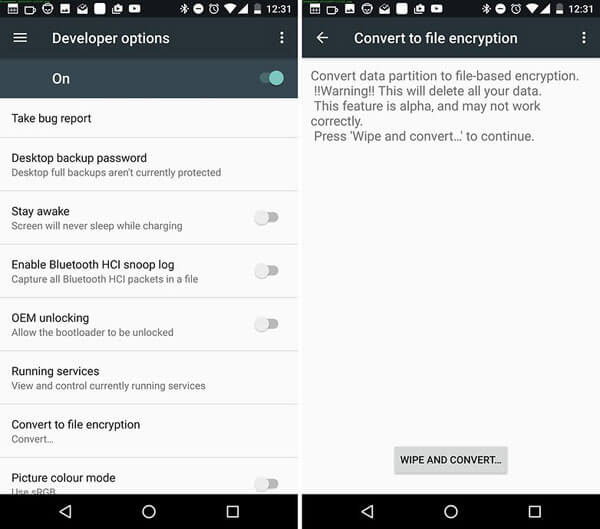
فعال سازی Easter egg
در این نسخه دیگر مجبور به انجام بازی قدیمی Flopsy Droid که در لالی پاپ و مارشمالو بازی می کردید نیستید، به جای آن می توانید بچه گربه های کوچک و بازمزه را جمع کنید.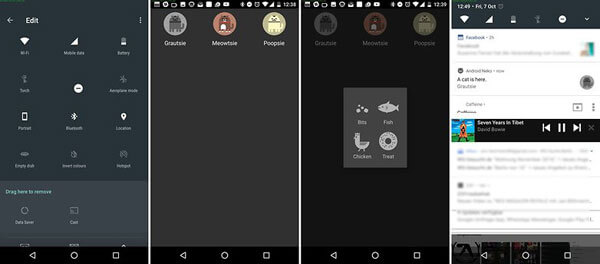


 اپریویو
اپریویو







